Non ci sono cmdlet più familiari per i nuovi arrivati e gli esperti di PowerShell rispetto al comando di aiuto di PowerShell, Get-Help. Grazie al sistema di aiuto integrato e aggiornabile di PowerShell, il comando Get-Help di PowerShell è il modo per scoprire cosa fanno i comandi, i loro parametri e anche (sperabilmente) molti utili esempi su come utilizzare il comando.
Ogni cmdlet e funzione che incontri dovrebbe avere un contenuto di aiuto integrato con esso che il cmdlet PowerShell Get-Help può leggere. Dico “dovrebbe” perché purtroppo alcuni autori non includono il contenuto di aiuto.
Il contenuto di aiuto associato ai comandi può essere trovato eseguendo il comando Get-Help. Questo comando legge sia il commento basato che l’aiuto basato su XML che è costruito dall’autore del cmdlet o della funzione.
L’uso più comune del cmdlet Get-Help è utilizzarlo per trovare il contenuto di aiuto per un comando specifico. Ad esempio, forse hai scoperto un nuovo comando chiamato Get-Content con il cmdlet Get-Command e vuoi sapere di più su di esso. Utilizzeresti il parametro Name su Get-Help. Questo restituirebbe un set di informazioni di base su quel comando come puoi vedere qui sotto.
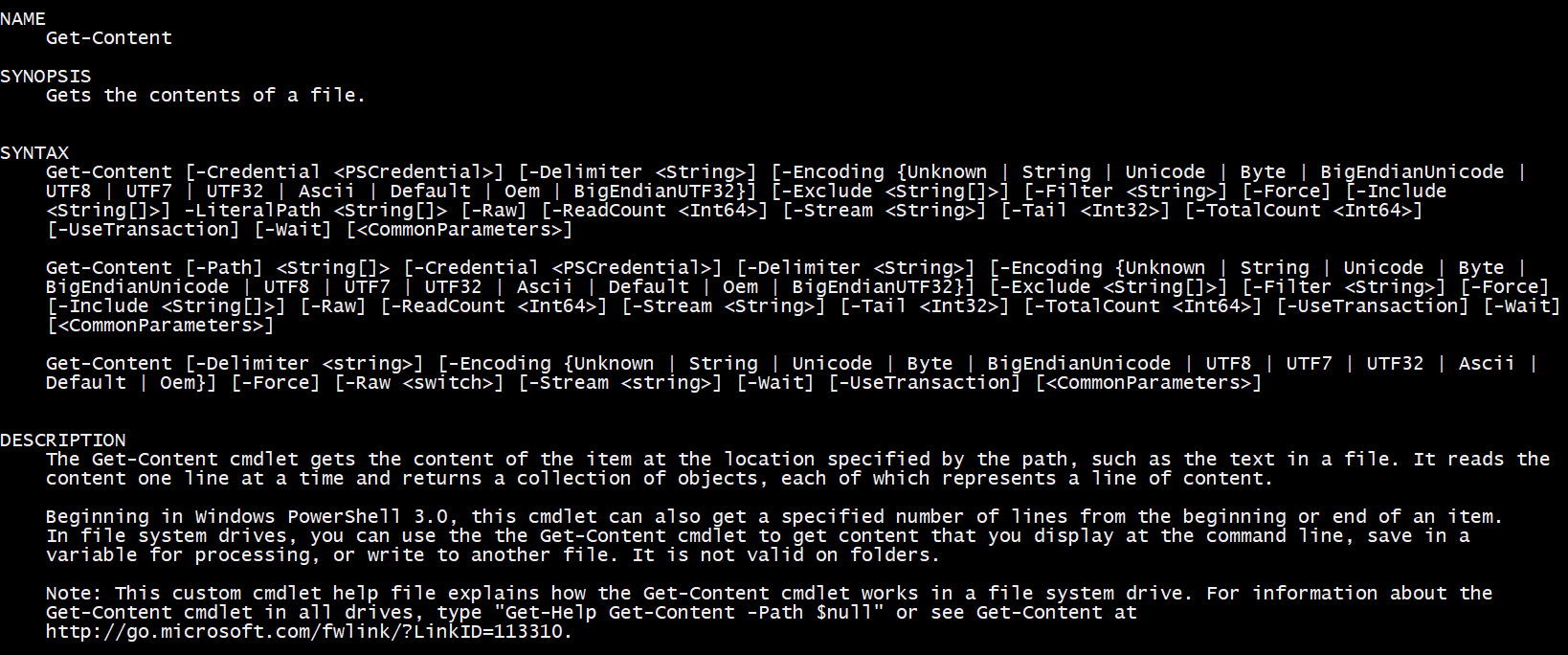
Noterai che, anche se viene restituita molta informazione, si tratta solo di un riassunto delle cose che puoi fare. E non sapresti mai che Get-Help può restituire altri tipi di contenuti di aiuto, come ad esempio esempi.
Trovare informazioni sui parametri
Puoi approfondire il contenuto di aiuto in diversi modi. Uno di questi è trovare informazioni su un singolo parametro di un comando. Forse nell’esempio che sto usando qui, vedo un riferimento a un parametro Raw e non sono sicuro di cosa faccia quel parametro. Posso utilizzare il parametro Parameter su Get-Help con il parametro Name per restituire solo informazioni su quel particolare parametro di comando.

PowerShell Get-Help ed esempi
Una delle migliori cose del sistema di aiuto di PowerShell è che supporta nativamente gli esempi. Gli esempi sono un ottimo modo per vedere, con contesto, come utilizzare un comando particolare. Se l’autore del comando ha aggiunto esempi al proprio contenuto di aiuto, puoi vedere quegli esempi utilizzando il parametro Examples. Quando usi questo parametro, Get-Help restituirà uno o più esempi di come quel comando viene utilizzato in diverse circostanze.
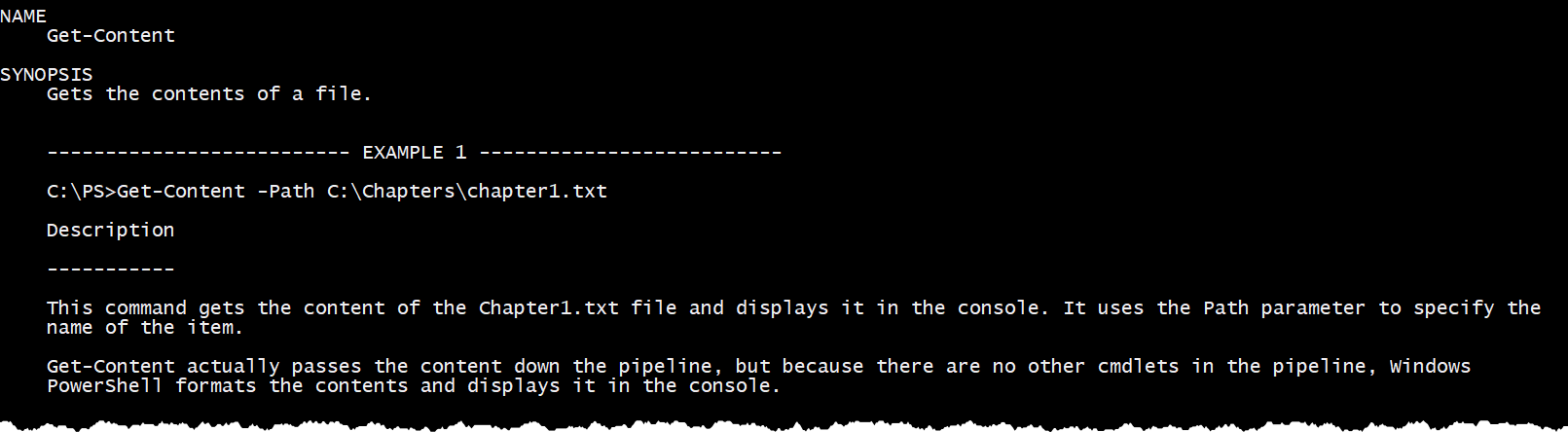
Ottenere un aiuto verboso
I riassunti, le informazioni sui parametri e gli esempi non sono le uniche informazioni restituite dal comando Get-Help di PowerShell. A volte è necessario vedere tutte le informazioni disponibili per un cmdlet. In tal caso, hai sempre a disposizione i parametri Detailed e Full. Ciascuno di questi parametri visualizza una quantità crescente di informazioni.
Il parametro Detailed aggiunge descrizioni e esempi dei parametri alla visualizzazione principale della guida. In sostanza, esso combina l’utilizzo del parametro Examples e mostrerà informazioni per tutti i parametri come se avessi utilizzato il parametro Parameter su tutti i parametri del comando.
Se il parametro Detailed non è sufficiente, puoi sempre adottare l’approccio “nucleare” e ottenere tutto il contenuto della guida con il parametro Full. Questo parametro non filtra affatto le informazioni. Il parametro Full legge tutto il contenuto della guida definito per un comando specifico.
Ottieni una rappresentazione grafica
Se desideri una rappresentazione più grafica della guida, puoi anche utilizzare il parametro ShowWindow. Questo parametro apre una finestra che ti permette di cercare facilmente il contenuto della guida e mostrare solo determinate aree tramite il pulsante Impostazioni. Questa vista è utile se vuoi veramente fare investigazioni nel contenuto della guida.
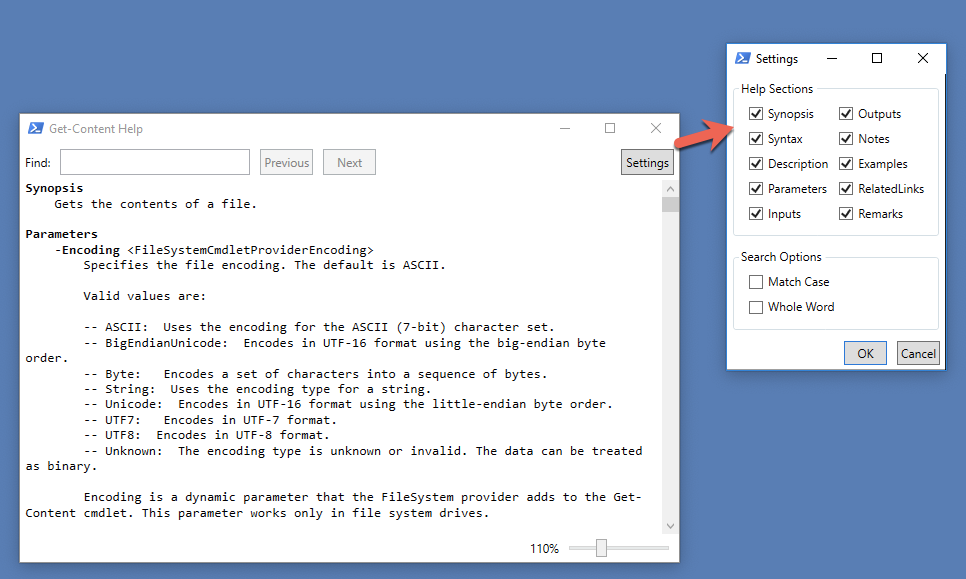
Riepilogo
Ci sono alcuni altri parametri meno comuni che puoi utilizzare con il comando PowerShell Get-Help. Se sei interessato a saperne di più, sai come trovare informazioni su quei parametri aggiuntivi, vero? Sì, Get-Help può trovare il contenuto della guida su se stesso.
Usa il comando Get-Help in modo rigoroso quando cerchi ulteriori informazioni sui comandi PowerShell. C’è poco bisogno di andare su Google quando hai un sistema di guida potente e un comando per aiutarti a sfruttarlo.













